8 rychlých oprav: Snapchat se bohužel zastavil!
Už jste někdy byli hluboce v konverzaci s milovanou osobou nebo přítelem a využili jste všech zábavných filtrů a her, které Snapchat nabízí, když se vám náhle objevil chybový kód „Bohužel, Snapchat se zastavil“? Poté obvykle následuje pád aplikace zpět do hlavní nabídky.
Pokud ano, nebojte se; nejsi sám. Selhání Snapchatu tímto způsobem není nic nového, ale může být neuvěřitelně nepříjemné, když se to stále opakuje a přestává vás bavit konverzace, na kterých vám záleží.
Naštěstí existuje spousta řešení, která vám pomohou, aby aplikace opět fungovala tak, jak by měla. Dnes je všechny prozkoumáme, abychom vám pomohli vrátit se k tomu, co jste dělali předtím, a jako by nikdy nebyl problém.
- Část 1. Nainstalujte Snapchat znovu z obchodu Google Play
- Část 2. Kontrola nových aktualizací Snapchat
- Část 3. Vymažte mezipaměť Snapchatu
- Část 4. Opravte systémové problémy, které způsobily zastavení Snapchatu
- Část 5. Zkontrolujte aktualizaci systému Android
- Část 6. Připojte se k jiné Wi-Fi
- Část 7. Přestaňte používat vlastní ROM
- Část 8. Obnovte tovární nastavení vašeho Androidu
Část 1. Nainstalujte Snapchat znovu z obchodu Google Play
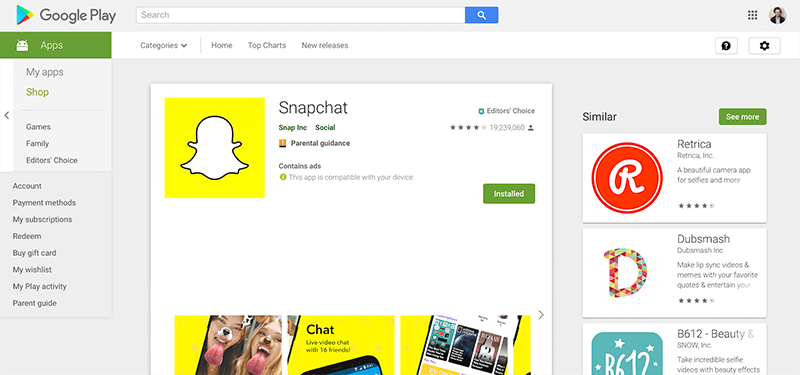
Jeden z nejlepších způsobů, jak vyřešit problém s pádem Snapchatu nebo Problém nefunguje Snap Map je smazat aplikaci a znovu ji nainstalovat. Když používáte telefon, neustále proudí data a data se odesílají sem, tam a všude.
Během těchto procesů se mohou vyskytnout chyby, a pokud se samy nedokážou vyřešit, nejlepší věc, kterou můžete udělat, je resetovat aplikaci a začít od nové instalace. Zde je návod, jak na to.
Krok první Podržte aplikaci Snapchat z hlavní nabídky a stisknutím tlačítka „x“ aplikaci odinstalujte.
Druhý krok Otevřete ve svém zařízení Google App Store a na vyhledávacím panelu vyhledejte „Snapchat“. Najděte oficiální stránku aplikace a stáhněte si aplikaci do svého zařízení.
Krok třetí Aplikace se po stažení automaticky nainstaluje. Otevřete aplikaci, přihlaste se ke svému účtu pomocí svých přihlašovacích údajů a měli byste být schopni aplikaci používat jako obvykle.
Část 2. Kontrola nových aktualizací Snapchat
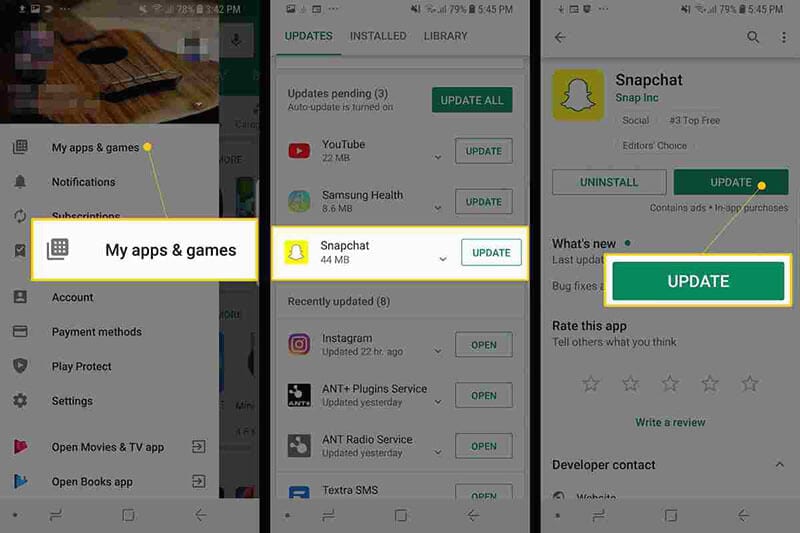
Ruku v ruce s výše uvedeným problémem může někdy chyba omezit fungování Snapchatu nebo možná vaše osobní nastavení aktualizací. Pokud obdržíte Snapchat od někoho s upgradovanou verzí, může to způsobit selhání vaší aplikace.
Zde je návod, jak se ujistit, že používáte nejnovější verzi Snapchatu, protože Snapchat neodpovídá.
- Spusťte Obchod Play a přejděte na stránku Moje aplikace a hry
- Klepněte na tlačítko Aktualizovat
- Aplikace se nyní automaticky aktualizuje na nejnovější verzi
Část 3. Vymažte mezipaměť Snapchatu
Pokud máte ve své mezipaměti Snapchat mnoho dat, může to způsobit přetížení aplikace, takže ji budete muset vymazat, abyste ji mohli znovu spustit a obnovit aplikaci. Toto je běžný problém, který může způsobit, že Snapchat přestal fungovat.
Zde je návod, jak to opravit.
- Otevřete aplikaci Snapchat a klepněte na ikonu Profil v levé horní části obrazovky
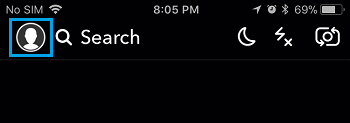
- Klepněte na ikonu ozubeného kola Nastavení vpravo nahoře
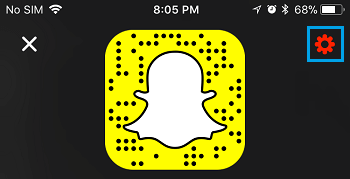
- Přejděte dolů v nabídce Nastavení a klepněte na možnost Vymazat mezipaměť
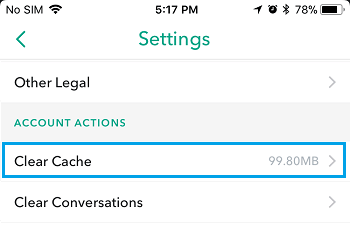
- Zde si můžete vybrat Vymazat vše, ale pokud chcete, můžete vybrat jednotlivé oblasti
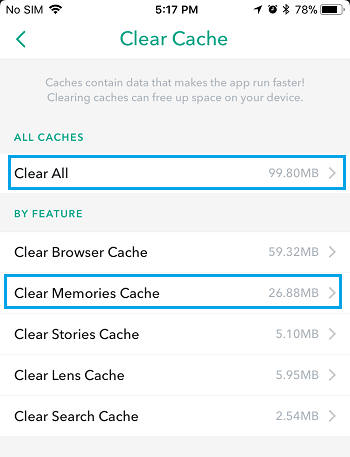
- Klepnutím na možnost Potvrdit zcela vymažete předvolbu mezipaměti
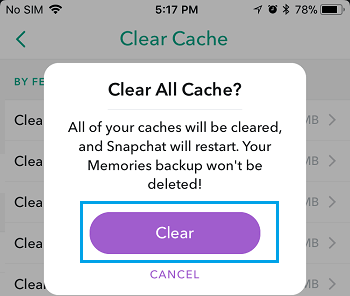
Část 4. Opravte systémové problémy, které způsobily zastavení Snapchatu
Pokud se vám často stává, že Snapchat na Androidu selhává nebo máte podobné chyby s jinými aplikacemi, může to znamenat, že s vaším operačním systémem Android není něco v pořádku.
Nejlepší způsob, jak to vyřešit, je opravit zařízení pomocí softwaru známého jako DrFoneTool – System Repair (Android). Jedná se o výkonný opravný systém, který dokáže zcela obnovit vaše zařízení z jakýchkoli chyb, včetně chyby Snapchat, která neustále padá.

DrFoneTool – Oprava systému (Android)
Vyhrazený opravný nástroj pro opravu selhání aplikace Snapchat v systému Android
- Obnovte své zařízení z jakéhokoli problému, včetně černé obrazovky nebo nereagující obrazovky
- Podporuje více než 1000+ jedinečných zařízení Android, modelů a značek
- Důvěřuje více než 50 milionům zákazníků po celém světě
- Dokáže plně opravit chyby firmwaru vašeho zařízení Android v několika jednoduchých krocích
- Jedna z uživatelsky nejpřívětivějších aplikací na světě
Abychom vám pomohli co nejlépe využít tento software pro opravu Androidu a opravit chybu, že Snapchat neodpovídá, zde je podrobný návod, jak jej používat.
Krok prvníStáhněte si do počítače software DrFoneTool – System Repair (Android). Nainstalujte software do počítače Mac nebo Windows podle pokynů na obrazovce.
Po dokončení otevřete software, takže jste v hlavní nabídce.

Druhý krok V hlavní nabídce klikněte na možnost Oprava systému a poté na Oprava Androidu volba. Pokud máte zařízení se systémem iOS, které chcete v budoucnu opravit, možnost samozřejmě existuje, pokud ji chcete. Připojte také zařízení Android k počítači pomocí kabelu USB.

Krok třetí Potvrďte podrobnosti.
Na další obrazovce pomocí rozbalovacích nabídek potvrďte model, značku, operační systém a operátora vašeho zařízení. Klepnutím na tlačítko Další potvrďte, že podrobnosti jsou správné.

Krok čtyři Nyní budete muset přepnout telefon do režimu stahování, někdy označovaného jako režim obnovení. K tomu můžete postupovat podle pokynů na obrazovce. Ujistěte se, že vaše zařízení zůstane během tohoto procesu připojeno k počítači.
Metoda se bude mírně lišit v závislosti na tom, zda má vaše zařízení domovské tlačítko, takže se ujistěte, že postupujete podle správných pokynů pro vaše jednotlivé zařízení.

Pátý krok Jakmile se dostanete do režimu stahování, software nyní stáhne a nainstaluje novou verzi operačního systému vašeho zařízení Android. To může chvíli trvat, takže se ujistěte, že vaše zařízení zůstane připojené a váš počítač zůstane zapnutý a nevypne se.

Krok šestý A je to! Jakmile uvidíte obrazovku oznamující, že vaše zařízení bylo opraveno, budete moci zavřít software DrFoneTool – System Repair (Android), odpojit telefon a začít používat Snapchat jako obvykle, aniž by se objevila chyba Snapchat neodpovídá!

Část 5. Zkontrolujte aktualizaci systému Android
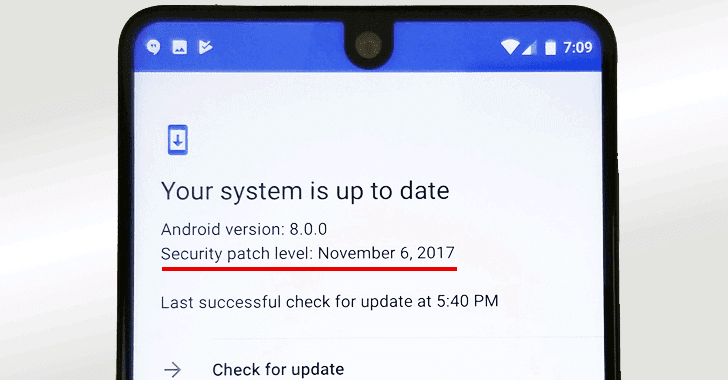
Podobně jako u některých dalších řešení, která jsme uvedli výše, pokud používáte zastaralou verzi operačního systému Android, ale nejnovější verze Snapchatu je kódována na nejnovější, může to být příčinou selhání Snapchatu. Vyskytne se problém se systémem Android.
Naštěstí je snadné zkontrolovat, zda používáte nejnovější verzi Androidu, a stáhnout a nainstalovat aktualizaci, pokud ji potřebujete. Zde je návod, který vám pomůže vyřešit problémy se systémem Snapchat se systémem Android.
Krok první Otevřete na svém zařízení Android nabídku Nastavení a vyberte možnost O telefonu.
Druhý krok Klepněte na možnost „Zkontrolovat aktualizace“. Pokud je k dispozici aktualizace, budete mít možnost Instalovat nyní nebo Instalovat přes noc. Pokud není k dispozici žádná aktualizace, zobrazí se upozornění, že vaše zařízení je aktuální a není potřeba žádná akce.
Část 6. Připojte se k jiné Wi-Fi
V některých případech se možná pokoušíte připojit k síti Wi-Fi, která není příliš stabilní. To může nadále přerušovat připojení k vašemu zařízení, což zase způsobuje selhání aplikace Snapchat na Androidu.
Chcete-li to vyřešit, můžete se jednoduše pokusit připojit k jiné síti Wi-Fi nebo datovému tarifu a zjistit, zda se jedná o problém. Pokud ano, změna sítě a následné použití aplikace Snapchat by mělo zastavit zobrazování jakýchkoli chybových zpráv.
Krok první Otevřete na svém zařízení Android nabídku Nastavení a poté možnost Wi-Fi.
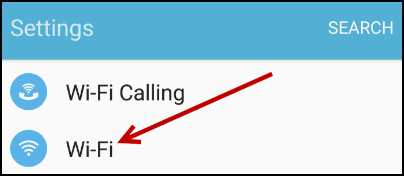
Druhý krok Klepněte na novou síť Wi-Fi, ke které jste aktuálně připojeni, a poté klepněte na možnost Zapomenout, aby se váš telefon k ní nepřipojoval.
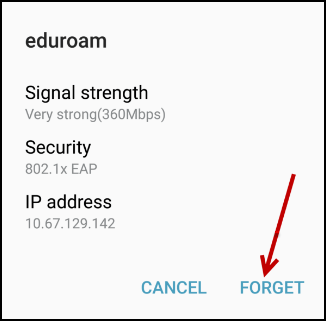
Krok třetí Nyní klepněte na novou síť Wi-Fi, ke které se chcete připojit. Vložte bezpečnostní kód Wi-Fi a připojte se. Nyní zkuste znovu otevřít a použít Snapchat, abyste zjistili, zda jej můžete použít.
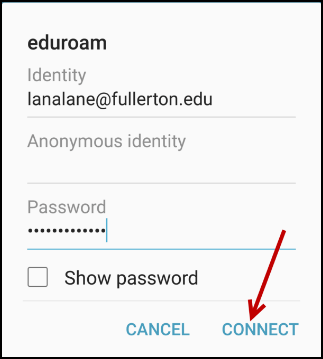
Část 7. Přestaňte používat vlastní ROM
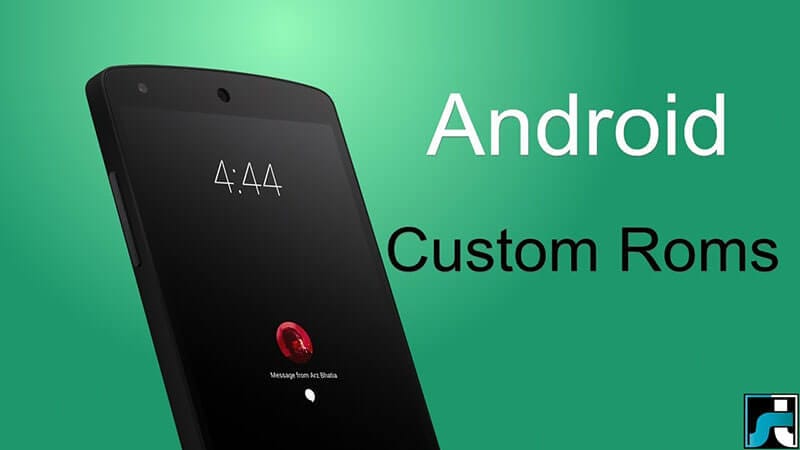
Pokud na svém zařízení používáte vlastní Android ROM, s některými verzemi ROM a některými aplikacemi, zaznamenáte chyby jednoduše kvůli způsobu, jakým jsou aplikace a ROM kódovány a navrženy.
Bohužel to nelze snadno opravit, a pokud chcete pokračovat v používání aplikace, budete muset své zařízení Android přeformátovat zpět na původní firmware a poté počkat, až vývojáři ROM aktualizují ROM, aby byla kompatibilní se sociálními aplikacemi. jako Snapchat.
Tento proces přeflashování je však jednoduchý díky softwaru DrFoneTool – System Repair (Android), který jsme uvedli výše. Chcete-li se řídit podrobným průvodcem krok za krokem, postupujte podle kroků v části 4 tohoto článku nebo postupujte podle pokynů rychlého průvodce níže.
- Stáhněte a nainstalujte DrFoneTool – Oprava systému (Android) software do vašeho počítače
- Připojte své zařízení Android k počítači se systémem Windows pomocí kabelu USB
- Otevřete software a klikněte na možnost Opravit.
- Vyberte možnost opravy zařízení Android
- Ujistěte se, že informace o vašem operátorovi a zařízení jsou správné
- Přepněte zařízení do režimu stahování podle pokynů na obrazovce
- Umožněte softwaru automaticky opravit vaše zařízení Android
Část 8. Obnovte tovární nastavení vašeho Androidu
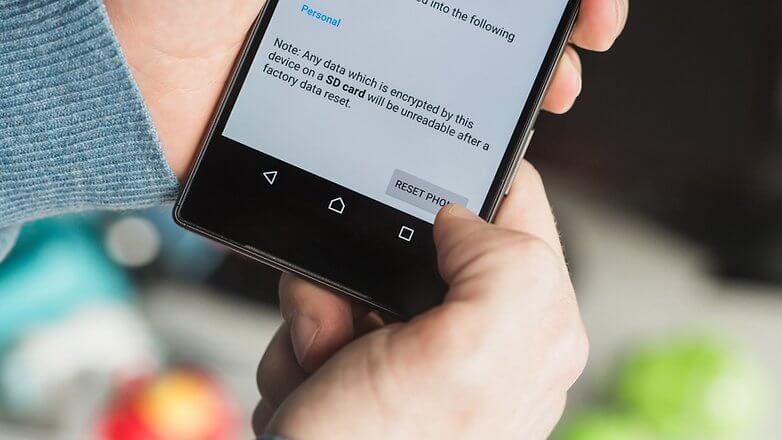
Jedním z posledních řešení, které můžete využít, je obnovení továrního nastavení zařízení Android zpět na původní nastavení. Ode dne, kdy jste poprvé začali používat své zařízení, používáte systém a stahujete soubory a aplikace, což postupem času zvyšuje šanci na vytvoření chyby.
Resetováním zařízení do továrního nastavení však můžete tyto chyby resetovat a vaše aplikace a zařízení znovu fungovat bez chybové zprávy Snapchat se bohužel zastavil. Zde je návod, jak obnovit tovární nastavení zařízení.
Ujistěte se, že nejprve zálohujete své osobní soubory ze zařízení, jako jsou fotografie a hudební soubory, protože obnovením továrního nastavení zařízení vymažete paměť zařízení.
Krok první Klepněte na nabídku Nastavení na vašem zařízení a klepněte na možnost Zálohovat a obnovit.
Druhý krok Klikněte na možnost Resetovat telefon. A je to! Dokončení procesu bude telefonu trvat několik minut a poté bude váš telefon resetován do původního stavu.
poslední články

